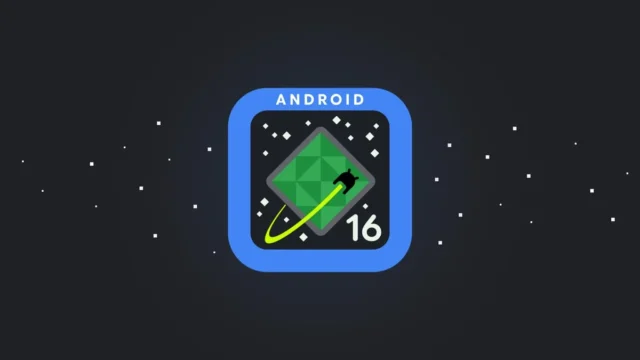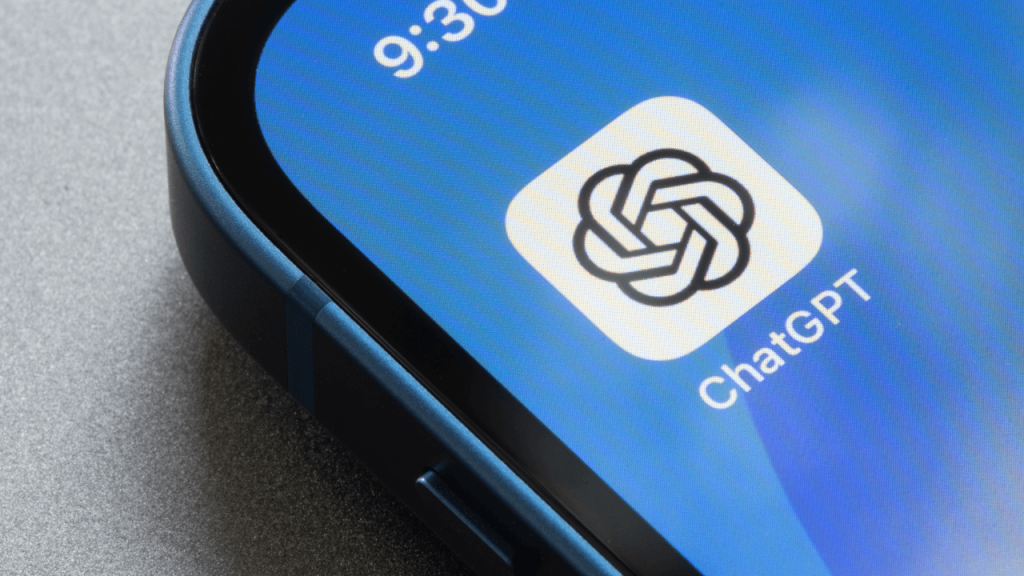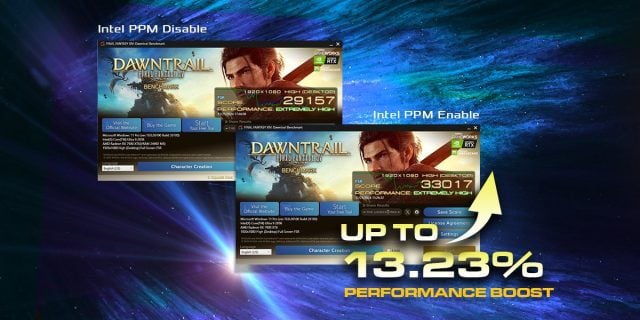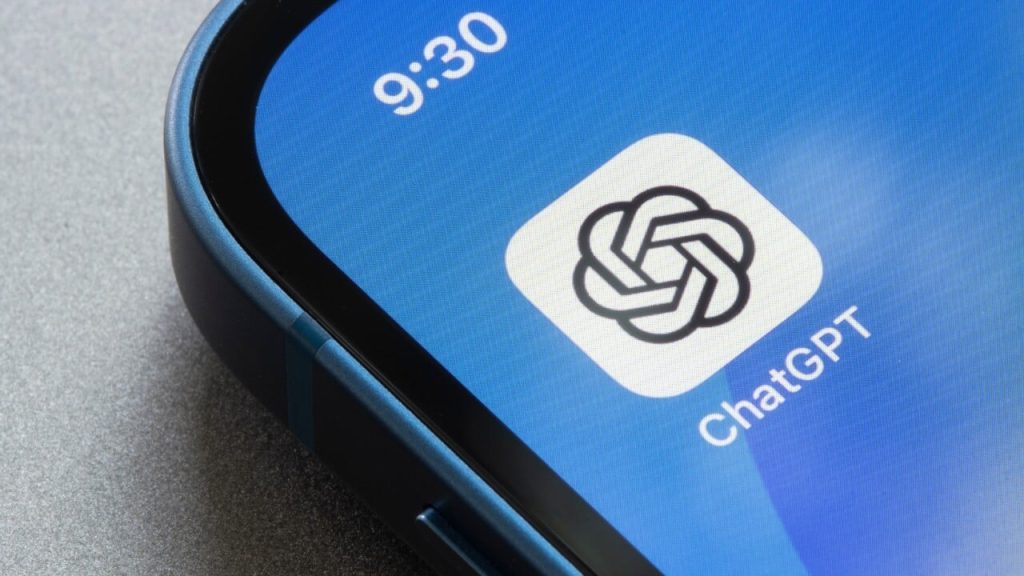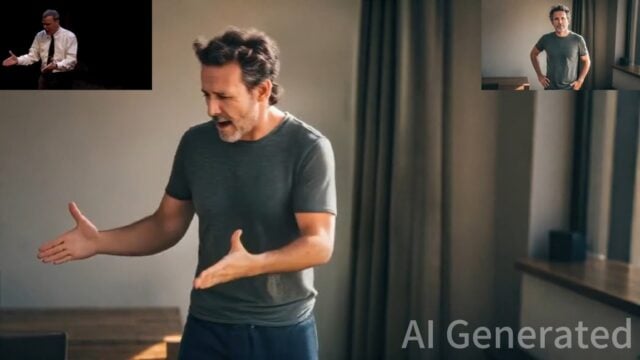Intel Core Ultra İşlemcilerde %13’e Kadar Oyun Performans Artışı: Intel PPM Driver Nasıl Yüklenir?
Intel’in Core Ultra 200S serisi yeni Arrow Lake masaüstü işlemcileri, yapmış olduğumuz testler sonrasında oyun performansıyla biraz hayal kırıklığı uğratmıştı. Bu durum oyunseverlerin de tepkisine yol açmış, yeni işlemci ile sistem toplamayı bekleyen kullanıcıların AMD’ye ya da 14. nesil Intel işlemcilere yönelmesiyle sonuçlanmıştı.
Şirket tüm bu geribildirimleri de değerlendirerek, Core Ultra 200S serisi işlemcilerin oyun performansının düşük olduğunu kabul etti. Intel, bir süredir hem microcode hem de yeni sürücüler üzerinde çalışmaya devam ediyor. Güncellemeler ile de oyun performansının düzeleceğinin garantisini veriyor.
Intel’in bu düzeltmelerden ilkiyle karşımıza çıktığını belirtelim. Intel PPM yani Intel Platform Power Management adı verilen yeni güç yönetim platformu sürücüsü, yakın zamanda güncellenerek Core Ultra 200S serisi işlemcilerin oyun performansını %13’e kadar artırıyor. Intel’in yayınlayacağı yeni microcode öncesi böyle bir artışın bile dikkate değer olduğunu belirtelim.
Intel Platform Power Management driver, sistem yüküne göre işlemci frekansını ve voltajını dinamik olarak ayarlayarak daha verimli güç yönetimi amaçlıyor. Anakart üreticilerinin yaptığı karşılaştırmalar, sürücünün kurulumunun oyun performansında %13.23’e kadar iyileştirme sağlayabileceğini gösteriyor.
Peki Intel Platform Power Management sürücüsü nasıl kuruluyor? Öncelikle Intel PPM sürücü paketinin, klasik sürücüler gibi herhangi bir Setup dosyası ile kurulamayacağını belirtelim. Intel PPM, esasen bir güç yönetim profili sunuyor ve işletim sistemiyle işbirliği içinde çalışıyor. Bu sebeple Windows’a paket ekleme yöntemiyle kurulması gerekiyor.
Bu aşamalarda da bazı sorunlar yaşamanız mümkün. Gelin beraber Intel Platform Power Management sürücü paketinin nasıl kurulacağına bakalım.
Intel Platform Power Management Sürücüsü Nasıl Yüklenir?
Intel henüz kendi bünyesinde bu sürücüyü indirmeye açmadı. Ancak anakart üreticinizin web sitesinde söz konusu driver’a ulaşabilirsiniz. Anakart marka ve modelinizi Google’da aratarak öncelikle anakart web sitesine ulaşın. Daha sonra Destek bölümünden Sürücüler’e, oradan da Intel PPM sürücüsüne ulaşın ve indirin.
Makalede kullandığımız ASUS ROG Strix Z890-F Gaming WIFI model anakartın destek sayfasına göz attığımızda söz konusu Intel PPM sürücüsünün yer almadığını görüyoruz.
Bu durumda yeni bir sürücünün henüz anakart üreticileri tarafından destek sayfalarına eklenmemiş olması normal. Söz konusu driver marka ve model fark etmeksizin her anakart ile uyumlu olduğundan, farklı üreticilerin destek sayfalarından da söz konusu sürücüyü indirebilirsiniz. Örneğin ASRock, bu sürücüyü ilk yayınlayan üreticilerden biri.
Buraya tıklayarak ASRock’un sağladığı Intel PPM v1007.20240913 sürümünü, yani %13’e kadar performans artışı sunan güncel sürümünü indirebilirsiniz. Paketi indirdikten sonra ise klasöre veya masaüstüne çıkarın.
Not: v1007.20240913 üzeri bir sürüm yayınlandıysa, güncel sürümü indirin.
Intel PPM sürücüsünün, klasik sürücüler gibi herhangi bir kurulum aracı ile kurulmadığını belirtmiştik. Sisteminizde halihazırda eski bir Intel PPM sürücüsü kurulu değilse, işimiz oldukça basit. Doğrudan çift tıklayarak paketi kurabiliyoruz.
Bunun için “PPM-ARL-v1007.20240913” isimli paket dosyasına çift tıklayın. Ardından aşağıdaki pencere ile karşılayacaksınız;
Windows, burada yabancı bir paket kurulumu tespit ettiğinden dolayı sizden izin istiyor. “Evet, eklensin” butonuna basın ve işlemi tamamlayın. Butona bastıktan sonra herhangi bir kurulum ekranı gelmeyecek. Ancak sürücü paketinin kurulu olup olmadığını teyit etmek istiyorsanız “Ayarlar -> Hesaplar -> İş yeri veya okula erişim -> Sağlama paketi ekle veya kaldır” yoluyla ilerleyin. Ardından açılan ekranda sürücü paketinin kurulu olduğunu göreceksiniz. Tüm işlemler ardından Windows’u yeniden başlatmayı da ihmal etmeyin.
Eski bir Intel Platform Power Management sürücüsü kuruluysa nasıl güncellenir?
Klasik sürücülerden farklı olan Intel PPM sürücüsünün, yine klasik sürücüler gibi güncellenmediğini belirtelim. Eski bir sürücü olup olmadığını, hemen yukarıdaki yöntemle öğrenebilirsiniz. Ancak bunu yapmadan önce, doğrudan paket kurulumunu denediğinizde, “Sağlama Paketi” hatası alabilirsiniz. Bu hatayı alırsanız, eski bir PPM sürücüsü olduğunu anlayabilirsiniz.
Sürücüyü kaldırmak için yine “Ayarlar -> Hesaplar -> İş yeri veya okula erişim -> Sağlama paketi ekle veya kaldır” yoluna gidin. Ardından kurulu olan PPM sürücüsüne tıklayarak “Kaldır” butonuna tıklayın. Sürücü listeden kaybolduğunda kaldırılmış olacak.
Sürücüyü kaldırdıktan sonra ise, yukarıdaki rehberde olduğu gibi pakete çift tıklayıp “Evet, eklensin” butonuna basın ve işlemi tamamlayın. Ardından ise bilgisayarı yeniden başlatarak sürücü kurulumunu tamamlayın.
Kurulum ardından oyunlardaki performans farkına göz atabilir, sonuçlarınızı bizimle yorumlarda ve Technopat Sosyal’de paylaşabilirsiniz.
Intel, oyun performansını iyileştirmek için VF (Voltage / Frequency) düzeltmesi sunan microcode üzerinde çalışıyor
ASUS’un overclock ekiplerinden birinde yer alan Pieter-Jan Plaisier (SkatterBencher) isimli overclock uzmanı, Intel’ın yeni bir microcode üzerinde çalıştığını açıkladı. Yeni microcode güncellemesi, iyileştirilmiş güç tüketimine rağmen yeterince iyi oyun performansı sağlamayan Intel’in yepyeni Core Ultra 200S işlemcilerini düzeltecek gibi görünüyor.
SkatterBencher, X’te Intel Arrow Lake’in VF (Voltaj-Frekans) davranışında potansiyel yeni bir microcode düzeltmesi sayesinde “büyük değişikliklerin” yolda olduğunu yazdı. ASUS ekibinde yer alan overclock uzmanının, söz konusu microcode’un beta bir sürümüne ulaştığı ve deneyimlediğini tahmin ediyoruz.
Hatırlarsanız daha önce Intel’in Pazarlama bölümünden bir yetkili olan Robert Hallock, performans sorunlarını kabul etmiş ve üzerinde çalışıldığını belirtmişti. Söz konusu yeni microcode’un, Robert Hallock’un bahsettiği düzeltmeleri içereceğini tahmin ediyoruz.
Son olarak ise henüz Intel tarafından resmi bir açıklama ve yayın tarihi verilmediğini belirtelim.